1、打开ps,进入到软件的主界面中;
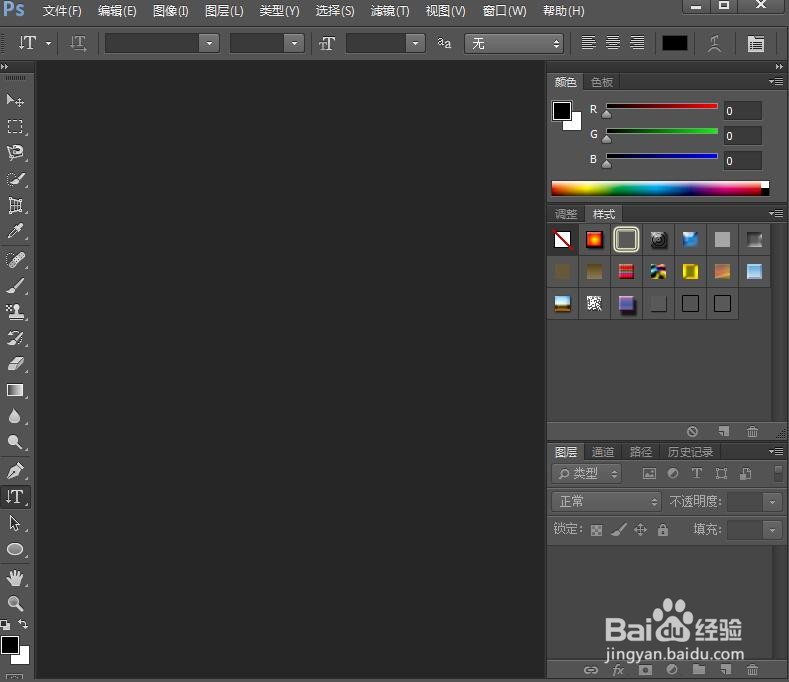
2、将绣球花图片添加到ps中;

3、点击文字工具,选择浅蓝色,输入绣球花;

4、点击图层,选择图层样式下的斜面和浮雕;
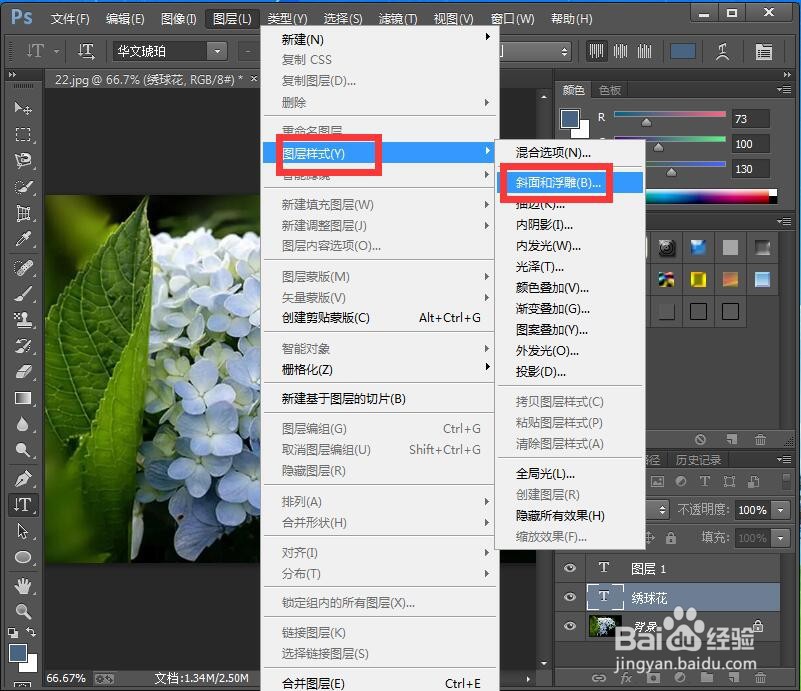
5、设置好参数,按确定;
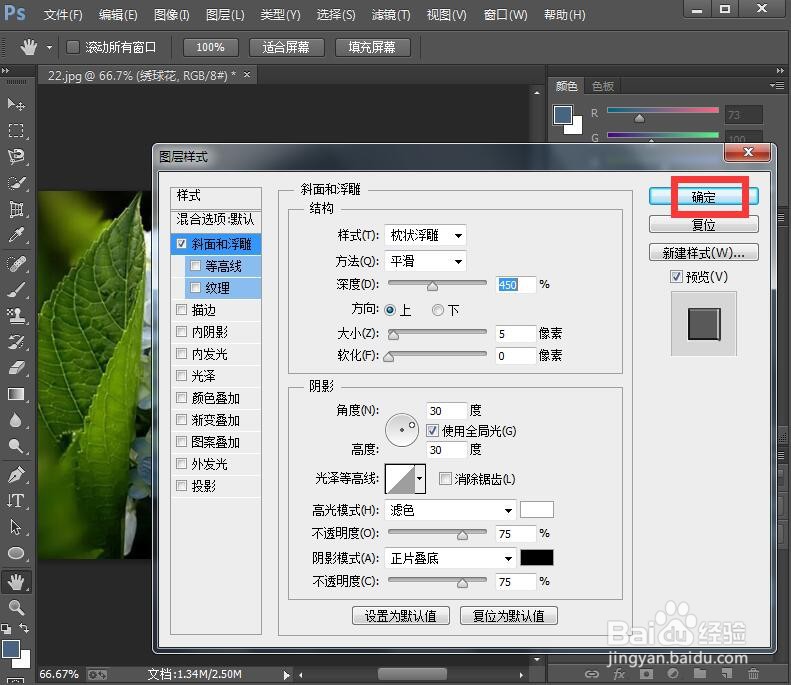
6、点击图层,选择图层样式下的渐变叠加;
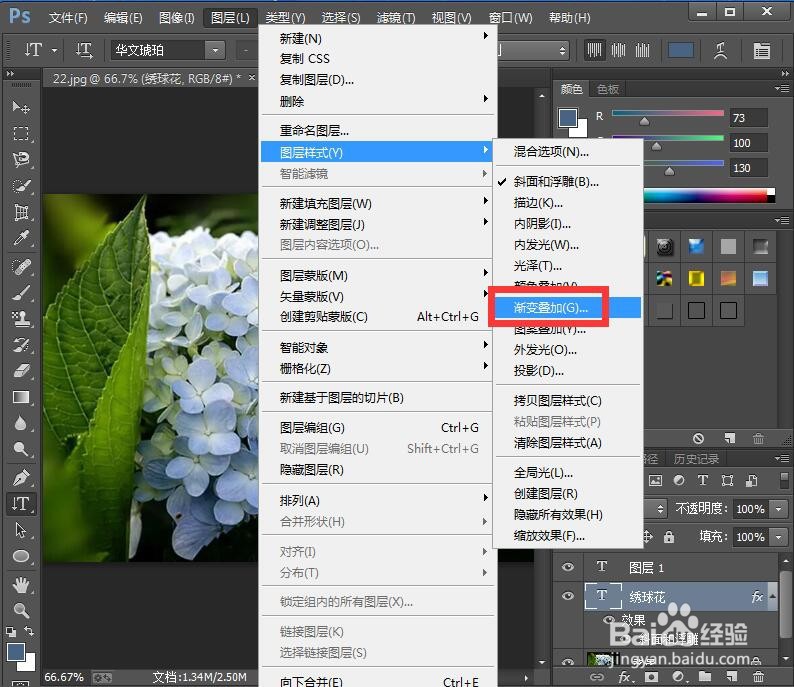
7、选择一种渐变色,设置好参数,按确定;
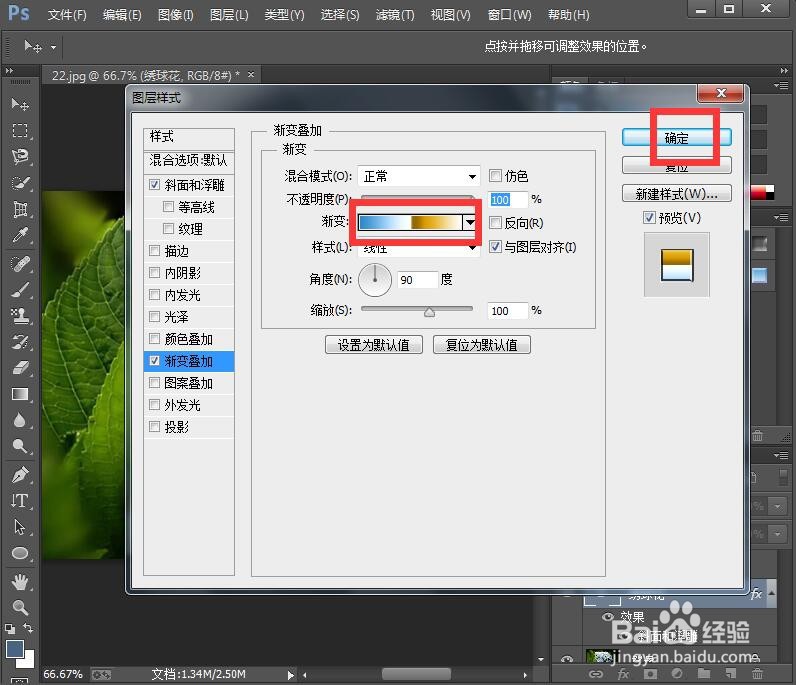
8、我们就给文字添加上了浮雕和渐变叠加效果。

时间:2024-11-13 13:36:00
1、打开ps,进入到软件的主界面中;
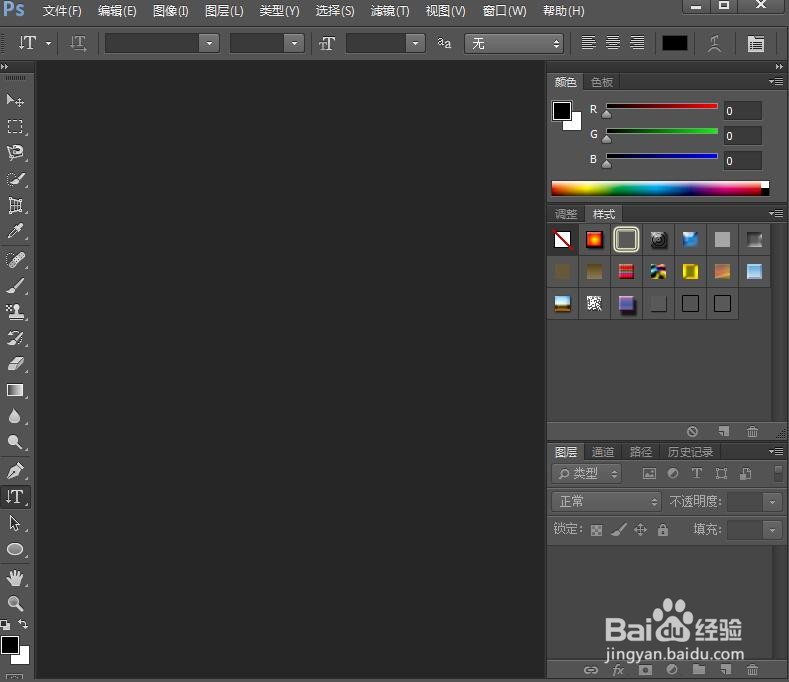
2、将绣球花图片添加到ps中;

3、点击文字工具,选择浅蓝色,输入绣球花;

4、点击图层,选择图层样式下的斜面和浮雕;
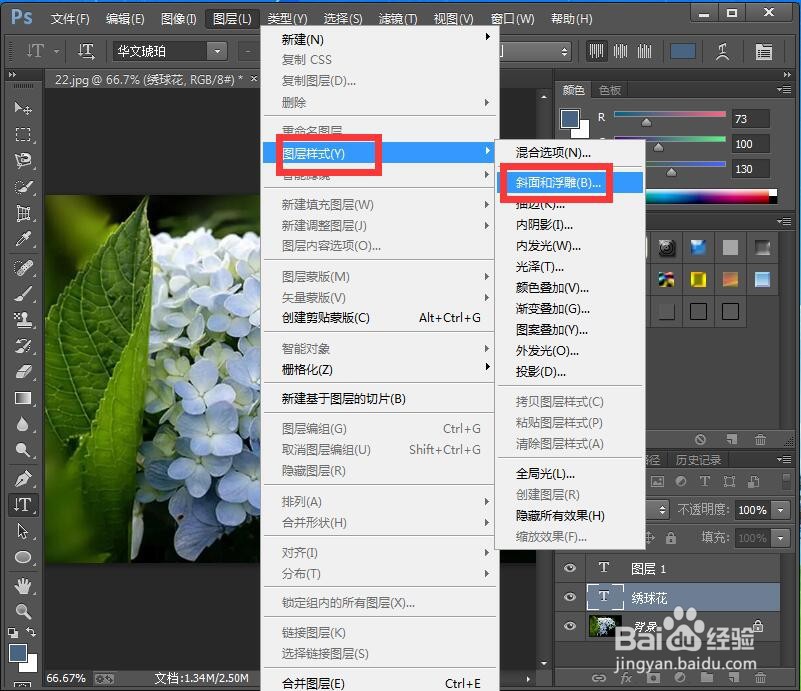
5、设置好参数,按确定;
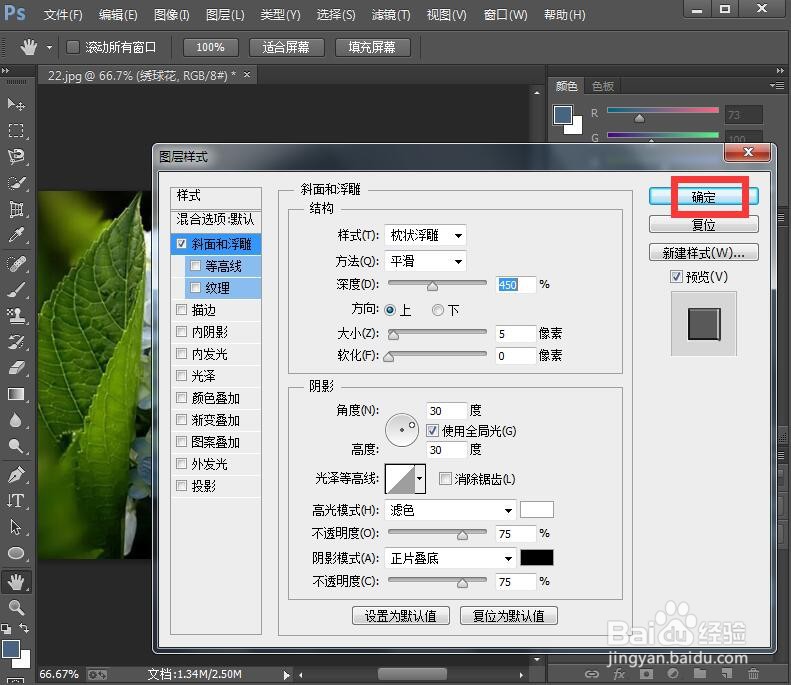
6、点击图层,选择图层样式下的渐变叠加;
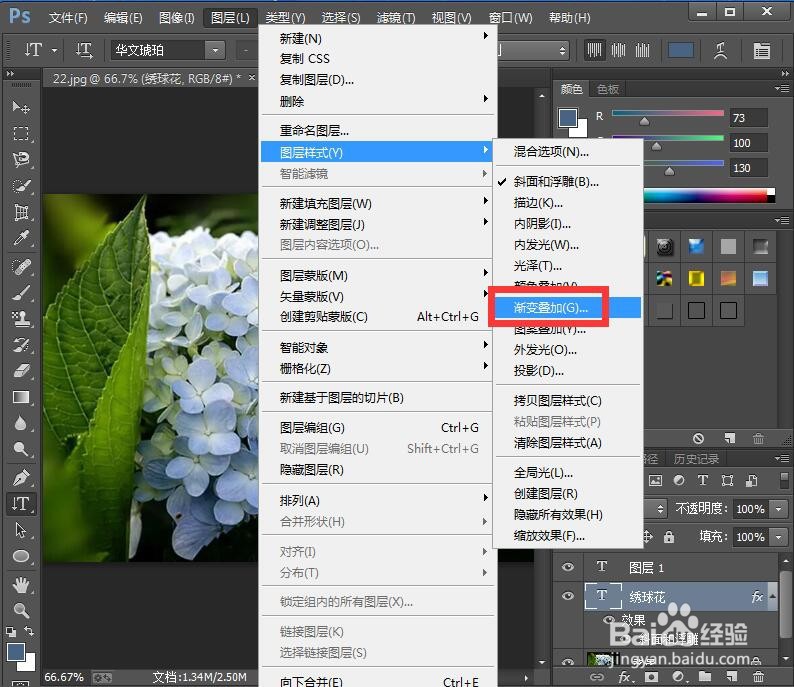
7、选择一种渐变色,设置好参数,按确定;
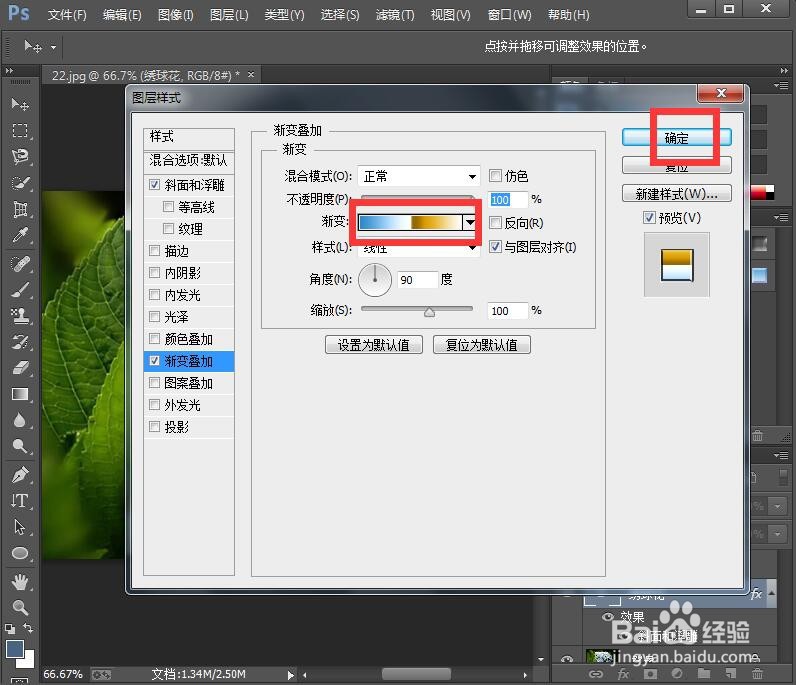
8、我们就给文字添加上了浮雕和渐变叠加效果。

